CSV 的全称是 Comma-separated values,中文译作逗号分隔值或者字符分隔值。怎么理解这种格式呢?简单来说,就是它以纯文本形式存储数据,我们阅读起来比较困难,但是程序可以轻松地提取并处理其中的数据。
在计算机、物联网等专业中,这种格式是比较常见的。尤其是写论文的时候,下载的数据文件大部分都是 PDF 文档,手动录入太麻烦且容易出错,转成 CSV 格式才能提供利用效率。如果是 Windows 用户还好,分分钟就能找到很多转换文档格式的工具,但如果是 Mac 用户,有什么工具可以用呢?
作为沉浮在 Mac App 里多年的资深用户,这里为小伙伴们提供两个办法:
一、桌面端软件:UPDF
喜欢 Mac 的人,基本都会喜欢干净利落的 UPDF。核心功能有阅读、编辑、注释、格式转换、加密、页面管理和分享等,每一个功能都是清楚明快的布局,学习成本几乎为零。其中转换 PDF 更是支持14种格式的转换。 你可以点击下方下载按钮下载 UPDF 将 PDF 转换成 14种热门格式哦~
说回 PDF 转换 CSV 的问题,用 UPDF 把 PDF 转换成 CSV 很简单,步骤在这里了:
1、打开需要转换格式的 PDF 文档;

2、点击右侧转换按钮,选择【CSV】格式;

3、设置需要的参数后,点击【导出】。

如果是由纸质文档扫描而来的 PDF 文档,只要点开“文本识别设置”就可以。转换成 CSV 格式之后,数据可以编辑也可以复制,写论文、写代码的效率都提升很多。
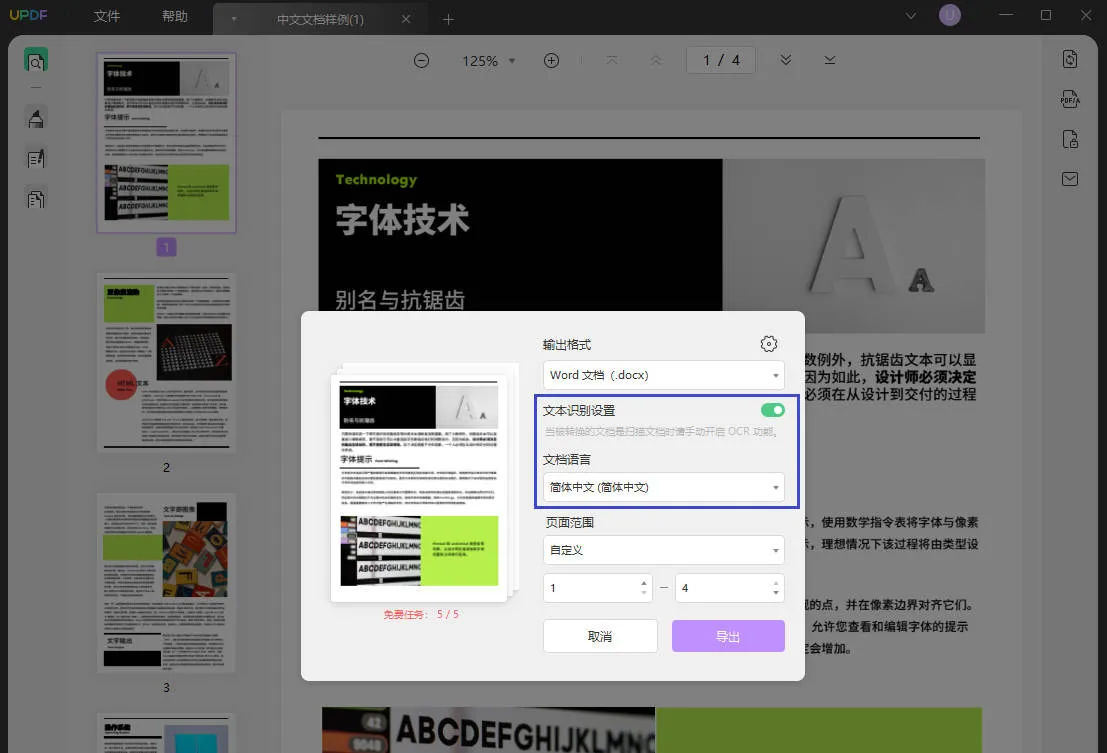
除了 CSV 格式之外,UPDF 也可以将 PDF 文档转换成其他常见格式,比如 Word、Excel、TXT 等等。最重要的是,这些功能都可以免费使用。如果需要处理多个文档,38/季、68元/年的价格也比较亲民。
有需要可前往 Mac App Store 安装。
二、在线工具:onlineconvertfree.com
从域名就可以看出,这是一个主打文件格式转换的在线工具,核心功能主要是转换格式和 OCR。转换的格式很齐全,分为图像、书籍、文件、压缩文件、音频、视频这几类,但其实很多格式可能一辈子都不会用到的。转换的步骤也不难:
1、在首页点击【选择文件】上传需要转换的文档;

2、文件上传后,点击【将所有转为】,然后选择【文件资料】,随之在弹出的选项里选择【CSV】格式;选择完后,点击转换即可。

3、转换完后下载已转换的文档。
看起来步骤不多,但是密密麻麻的格式排列必须搭配“Ctrl+F”来查询,不然很容易找花眼。
价格方面,分为转换和 OCR 两大类收费项目,转换项目是按照时长、文件大小、存储限制等因素定价,OCR 是按照页数来定价的。
三、选择哪一款?
按照惯例,做了一个对照表,大家可以根据这些条件做筛选:
| 对比项目 | UPDF | http://onlineconvertfree.com |
|---|---|---|
| 网络状态 | 离线/在线 | 在线 |
| 会员费用 | 68元/年 | 约合80元/月 |
| 转换文件大小限制 | 无 | 500MB |
| 存储限制 | 无 | 按照收费分别为5GB、10GB、20GB |
| OCR功能是否收费 | 否 | 按页数 |
| 其他功能 | 编辑、注释、加密、页面管理等 | 无 |
从表格中可以看出来, UPDF 更倾向“免费”和“常用”,适合工作中常用常见文档格式的人;如果在工作中需要接触到类似 XPS、SXI、ODS 之类生僻冷门的文档格式,可以选择 http://onlineconvertfree.com 这个线上工具。
大家根据自己的需求选择合适的工具,重点是高效完成文档操作~
 UPDF
UPDF AI 网页版
AI 网页版 Windows 版
Windows 版 Mac 版
Mac 版 iOS 版
iOS 版 安卓版
安卓版
 AI 单文件总结
AI 单文件总结 AI 多文件总结
AI 多文件总结 生成思维导图
生成思维导图 AI 翻译
AI 翻译  AI 解释
AI 解释 AI 问答
AI 问答 AI 多模态
AI 多模态 编辑 PDF
编辑 PDF 注释 PDF
注释 PDF 阅读 PDF
阅读 PDF PDF 表单编辑
PDF 表单编辑 PDF 去水印
PDF 去水印 PDF 添加水印
PDF 添加水印 OCR 图文识别
OCR 图文识别 合并 PDF
合并 PDF 拆分 PDF
拆分 PDF 压缩 PDF
压缩 PDF 分割 PDF
分割 PDF 插入 PDF
插入 PDF 提取 PDF
提取 PDF 替换 PDF
替换 PDF PDF 加密
PDF 加密 PDF 密文
PDF 密文 PDF 签名
PDF 签名 PDF 文档对比
PDF 文档对比 PDF 打印
PDF 打印 批量处理
批量处理 发票助手
发票助手 PDF 共享
PDF 共享 云端同步
云端同步 PDF 转 Word
PDF 转 Word PDF 转 PPT
PDF 转 PPT PDF 转 Excel
PDF 转 Excel PDF 转 图片
PDF 转 图片 PDF 转 TXT
PDF 转 TXT PDF 转 XML
PDF 转 XML PDF 转 CSV
PDF 转 CSV PDF 转 RTF
PDF 转 RTF PDF 转 HTML
PDF 转 HTML PDF 转 PDF/A
PDF 转 PDF/A PDF 转 OFD
PDF 转 OFD CAJ 转 PDF
CAJ 转 PDF Word 转 PDF
Word 转 PDF PPT 转 PDF
PPT 转 PDF Excel 转 PDF
Excel 转 PDF 图片 转 PDF
图片 转 PDF Visio 转 PDF
Visio 转 PDF OFD 转 PDF
OFD 转 PDF 创建 PDF
创建 PDF 企业解决方案
企业解决方案 企业版定价
企业版定价 企业版 AI
企业版 AI 企业指南
企业指南 渠道合作
渠道合作 信创版
信创版 金融
金融 制造
制造 医疗
医疗 教育
教育 保险
保险 法律
法律

 常见问题
常见问题 新闻中心
新闻中心 文章资讯
文章资讯 产品动态
产品动态 更新日志
更新日志












